2023/04/14
事務職でExcelはどこまでできればOK?初級・中級・上級をレベル別に解説
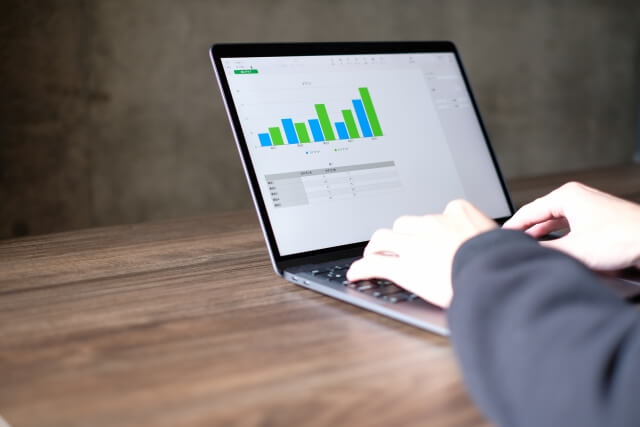
Excelスキルの有無やレベル感は、事務職の業務範囲や時給に大きく影響します。Excelの知識が深ければ、社内からも一目置かれる存在となるでしょう。一方で、自分のExcelスキルのレベルがどれくらいなのか、明確に答えられる人は多くありません。これからExcelを勉強する人は、自分のレベル感や勉強すべきことを確認しておきましょう。
今回の記事では、事務派遣でExcelスキルが必要となる理由を述べたあと、Excelの初級・中級・上級の目安と、それぞれのレベルでできることを解説します。さらに、Excelが苦手なこと、Excelスキルを身につける方法も紹介します。
目次
1. 事務派遣にExcelスキルが必要な理由
派遣の事務職には未経験歓迎の求人が多いので、「Excelスキルはなくても大丈夫」と思う人がいるかもしれません。たしかに高度なExcelスキルがなくても、事務派遣として勤めることは可能でしょう。しかし、業務効率化を図り、派遣先から貴重な人材として認めてもらうためには、Excelはなくてはならないスキルです。
Excelの機能を使いこなせば、これまで30分かかっていた作業が5分で済むこともあります。Excelスキルがある人ほど多くの仕事を手際よくこなすので、派遣先や派遣会社からも評価されるのです。
Excelスキルがあれば、より時給の高い求人、さらには正社員求人に応募できるチャンスも広がります。事務派遣としてスキルアップをめざす人は、まずはExcelスキルを身につけることから始めましょう。
2. Excelレベル|初級・中級・上級でできること
Excelを習得するにあたって、自分が今どれくらいのレベルで、これから何を学べばいいのかわからない人も多いでしょう。ここでは、Excelレベルを初級・中級・上級に分けて、それぞれのレベルでできることを解説します。
2-1. 【Excel初級】基本操作や表作成ができる
Excelの初級は、基本操作が問題なくでき、簡単な関数を用いてグラフを作成できるレベルです。納品書や請求書といった資料作成や、雛形へのデータ入力などが主な業務となります。データ入力や、未経験歓迎の事務派遣求人で求められるレベル感です。
事務派遣の求人で「基本的なPCスキル」とある場合は、Excelの初級レベルが目安となります。
以下は、【Excel初級】で身につけたい操作です。
| 基本操作 | 入力、選択、書式設定、保存、印刷設定など |
| ショートカットキー | ・Ctrl+C(コピー) ・Ctrl+V(ペースト) ・Ctrl+S(上書き保存) |
| 四則演算 | 計算式を用いて足し算(+)、引き算(-)、掛け算(*)、割り算(/)を自動計算する |
| 基本的な関数 | ・SUM:合計値を求める ・AVERAGE:平均値を求める ・TODAY:日付を自動表示する ・MAX/MIN:最大値/最小値を求める ・ROUND:指定した桁数で四捨五入する |
| 表の編集 | 行・列の挿入・削除、セルの挿入・削除 |
| グラフの作成 | 目的に応じて折れ線・縦棒・円などのグラフを作成し、タイトルやデータラベルを編集する |
| データベース | 項目を入力し、基本のデータベース(住所録・オーダリングシステム・売上管理表など)を作成する |
PC操作が問題なくできる人であれば、比較的スムーズに習得できるはずです。これから事務派遣を始める人は、まずはExcel初級をめざしましょう。
2-2. 【Excel中級】事務派遣としてめざしたいレベル
Excel中級になると資料作成だけでなく、さまざまな関数を使いこなしてデータ集計や分析も行えます。必要なデータを抜き出したり、視認性の高い資料を作成したりと、思い通りにExcelを扱えるでしょう。自分で雛形を作成するなど、能動的な業務にも携われます。
以下に、【Excel中級】で習得したいスキルをまとめます。
| 電子データの保護 | シートの保護や操作規制を行い、社内で安全に配布・活用できる電子データを作成する |
| ショートカットキー | ・Shift+Space(選択中のセルの「行」を選択) ・Ctrl+Space(選択中のセルの「列」を選択) ・Ctrl+Shift+「+」(行・列を追加) ・Ctrl+「-」(行・列を削除) ・Ctrl+「;」(今日の日付を入力) |
| 関数 | ・IF:条件に対する真偽を判定し、それぞれに自動的に処理を行う ・VLOOKUP:表の縦方向にデータを検索し、対応する値を表示する ・COUNTIF/COUNTIFS:条件に一致するセルの個数を表示する ・SUMIF/SUMIFS:条件に一致する数値のみを計算する ・IFERROR:エラーの場合に指定した値を表示する |
| グラフの詳細設定 | スタイルの変更やアイコンを使用し、デザイン性の高いグラフを作成する |
| データベースの整形 | 並べ替え・抽出・削除・集計・検索など、目的に応じてデータを扱う |
| ピボットテーブル | ピボットテーブルを作成し、目的に応じてデータ集計・分析を行う |
| ピボットグラフ | ピボットテーブルをもとに、グラフを作成する |
Excel中級では覚える範囲が一気に広がります。すべての関数を覚えるのではなく、「仕事で役立つもの」を優先して習得しましょう。学んだ関数や機能は積極的に実務で用いて、スキルを体得することも大切です。
中級になれば、履歴書や面接でもExcelスキルがあることを堂々とアピールでき、どの企業でも事務職として通用するはずです。正社員求人や高時給の事務派遣求人では即戦力が求められるため、Excel中級のスキルが必須といえます。今後転職を検討している人は、Excel中級レベルまでマスターしておきましょう。
2-3. 【Excel上級】操作を自動化して業務効率化
Excel上級になると、複雑な計算や手動で行っていた作業を、マクロを用いて効率化・自動化することが可能になります。資料作成やデータ分析はもちろん、業務システムの開発などにも携われるでしょう。
以下に、【Excel上級】のスキルの目安をまとめます。
| マクロ機能の活用 | 「マクロの記録」機能を用いて、簡単な自動化を行う |
| VBAによる自動化 | VBA(プログラミング言語)によって、任意のマクロ(プログラム)を作成する 例:データ集計の自動化、Officeソフトとの連携、Web上のデータ収集の自動化など |
普通の一般事務では、Excel上級レベルが求められることはほとんどありません。しかし、「マクロを組んでどんどん効率化したい」という企業からは、Excel上級者は貴重な人材となります。VBAを扱えるようになると、VBAエンジニアやVBA開発、社内SEなどの道も拓かれるので、事務職からのキャリアチェンジも叶うでしょう。
VBAやプログラミングと聞くと難しいイメージを持つかもしれませんが、しっかり学べばExcel初心者の人でも2〜3か月で習得可能です。時給アップやキャリアチェンジをめざす人は、ぜひExcel上級をめざしましょう。
3. 実はExcelが苦手なこと
事務職になくてはならないExcelですが、何でもできる万能ツールではありません。Excelの性質を理解していないと、効率化のためにExcelを使ったはずが、かえって時間がかかってしまうことも起こり得ます。Excelのプロとなるには、「Excelが苦手なこと」を踏まえたうえで、より効果的な使い方を探ることも大切です。
◆Excelが苦手とする業務
・大容量データの処理
・複数人での同時・並行作業
・リアルタイムの情報更新
・複数データの統合
・バージョン管理
・アクセス権限の管理
データ量や関数が多いほどExcelは重くなり、操作に時間がかかります。Excelにマクロや複雑な数式が用いられているとメンテナンスが難しくなり、作成者一人のスキルに依存する点にも注意が必要です。また、「ブックの共有」機能を使って複数人での同時編集はできるものの、機能制限が多いので実用的とはいえません。
これらのことを踏まえると、「リアルタイムで共有したい」「各部門のデータを一元管理したい」「大量のデータを迅速に処理したい」ような場合には、Excelではなくほかのシステムの採用を検討すべきといえます。
4. Excelスキルを身につける方法
Excelの勉強を進めるにあたっては途中で挫折しないように、「どのレベルをめざすのか」「何を学ぶのか」というゴールを明確にしておくことが大切です。そして、学んだことは積極的に使い、実務で活きるスキルとして身につけましょう。
初心者の人は、最初から上級レベルをめざすのではなく、「基本を覚えて、中級にチャレンジ」など、段階的に目標を設定しましょう。Excelスキルを証明する資格、MOS(マイクロソフト オフィス スペシャリスト)に挑戦することもオススメです。
Excelの学習方法にはいくつかの手段があります。自分に合ったものを選び、無理なく進めてください。以下では、Excelの学習方法を紹介します。それぞれの学習方法にはメリット・デメリットがあるため、いくつかの方法を組み合わせて学習してもよいでしょう。
4-1. 参考書で独学する
Excelの参考書は種類が多く、初心者から上級者向けまで揃っています。参考書による学習は、モチベーションの維持が難しいというデメリットがあるものの、コストパフォーマンスに優れた学習方法です。
選ぶ参考書によっては内容がわかりにくく、勉強につまずくことも考えられます。レビューを参考にしたり、実際に中身を確認したりして、詳細な解説が載っているものを選びましょう。
職場にExcelの参考書を持参すれば、仕事の合間に確認もできます。どのような学習方法を選ぶとしても、お気に入りの参考書が1冊あると安心です。
4-2. 動画で独学する
インターネットの普及に伴い、今はYouTubeなどの動画配信サービスでもExcelを勉強できるようになりました。無料で学習でき、動画で操作が確認できるので、わかりやすいというメリットがあります。
1回ですべてを学ぼうとせず、2回目、3回目と繰り返し視聴して、確実にスキルを身につけましょう。学習したことは動画を見ずに操作してみて、理解できているかを確認すると効果的です。
サイトや動画は個人で作成しているものも多く、内容も玉石混交です。安全性が高く、信頼できるものを慎重に選んでください。再生回数やコンテンツの充実度、配信者の経歴などを参考にして、継続的に学習できるものを選びましょう。
4-3. PC教室に通う
PC教室は、わからない箇所をその場で講師に質問でき、集中力を保ちやすいことがメリットです。費用が高く、通学しなければならない点はデメリットですが、独学が苦手な人には有効な勉強方法といえます。
マンツーマンでない限り、複数の受講者と一緒に勉強するため、独学では得られない勉強仲間に恵まれることも大きな特徴です。
注意点としては、「PC教室に通っている」という事実に満足してしまい、実際にはスキルが身についていないことが挙げられます。自分の習熟度に関係なくプログラムは進んでいくので、自宅でも予習・復習を行い、積極的に授業に参加する姿勢が大切です。
4-4. 派遣会社の研修を受ける
事務派遣として働いている方は、派遣会社の研修を活用することがオススメです。多くの派遣会社では派遣社員のスキルアップを促すため、さまざまな研修を行っています。
派遣会社の研修は基本的には無料で、事務派遣として働きながら受講することも可能です。働きながらも研修を受講しやすい環境にあることは、派遣社員ならではの特権といえます。会場参加型やeラーニングなど、研修方法や内容は派遣会社により異なるので、事前に派遣会社に確認しましょう。
TOPPANエッジでは「Excelの基礎・応用」の2つのコースをご用意しており、それぞれExcelの初級・中級に該当します。セルフラーニング形式で、全コース無料で受講可能です。Excel以外にもWordやPowerPoint、Accessの研修を揃えています。Excel上級やさらなるスキルアップを図りたい方は、外部提携スクールの研修を割引価格で受講していただくことも可能です。
「Excelを使ったことがないから不安」という方はもちろん、「Excelを学び直したい」「わからない部分だけを学びたい」という方も、ぜひTOPPANエッジの研修制度を活用してください。事務職として自信を持って活躍できるよう、しっかりサポートいたします!
Excel研修もバッチリ! 事務職求人はTOPPANエッジの「JOB-CUBE」で
企業で活躍する人材となり、事務派遣からのキャリアアップをめざすためには、Excelスキルが欠かせません。Excelには、大きく分けて初級・中級・上級の3つのレベルがあります。Excel中級であれば、どこの職場でも事務職として通用するでしょう。上級になれば、VBAを使いこなし、事務職から開発側に回ることもできます。
TOPPANエッジでは、Excelの基礎と応用コースの研修をご用意しており、スタッフの方は無料で受講していただけます。提携スクールを活用して、さらなるスキルアップをめざすことも可能です。
TOPPANエッジの「JOB-CUBE」では、官公庁や金融機関の事務派遣や、安定したBPO求人を多数掲載しています。事務職に興味のある方や、スキルアップをめざしたい方は、ぜひTOPPANエッジの「JOB-CUBE」をご利用ください。
※TOPPANエッジは2023年4月から、社名が「TOPPANエッジ」に変わりました。

